Intellij IDEA 阅读源码的 4 个绝技(必看)
前段时间分享了《阅读跟踪 Java 源码的几个小技巧》是基于 Eclipse 版本的,看大家的留言都是想要 IDEA 版本的源码阅读技巧。
所以,为了满足众多 IDEA 粉丝的要求,栈长我特意做一期 IDEA 版的。
1、定位到方法实现类
public static Object getBean(String name) {
return applicationContext.getBean(name);
}
如以上代码,IDEA 如何跳转到 getBean 方法的实现类?
在 IDEA 中,CTRL + 鼠标左击 默认会跳到方法所在的接口,如 getBean 就会跳到 BeanFactory 接口里面去。
org.springframework.beans.factory.BeanFactory
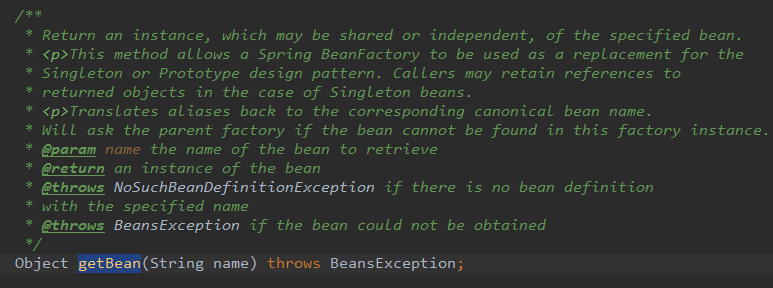
在 IDEA 中略显麻烦,在引用的方法上 CTRL + ALT + 鼠标左击(B)可以实现跳转至实现类,如果有多个实现类会弹出让你选择。

点击右上角 Open as Tool Window 图标还能展开更多详细。
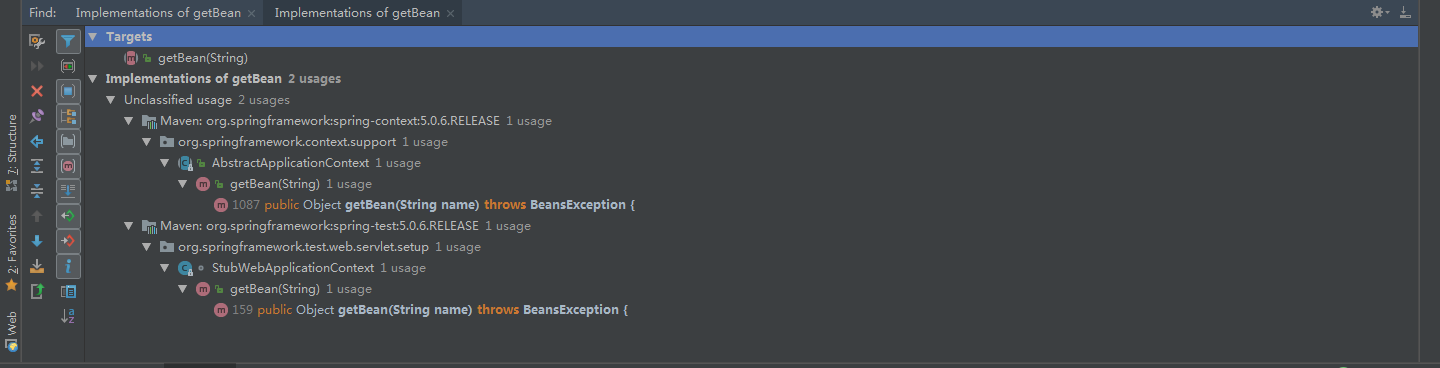
2、查看类层级关系
到了 BeanFactory 类,在任意地方使用快捷键 CTRL + H 可以打开类的继承层级面板。
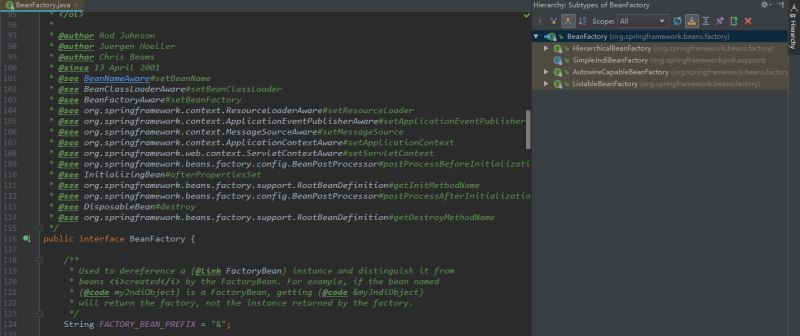
或者直接选中 BeanFactory 类名称,再按 CTRL + ALT + 鼠标左击(B),同样可以展示 BeanFactory 类的所有继承类的关系。
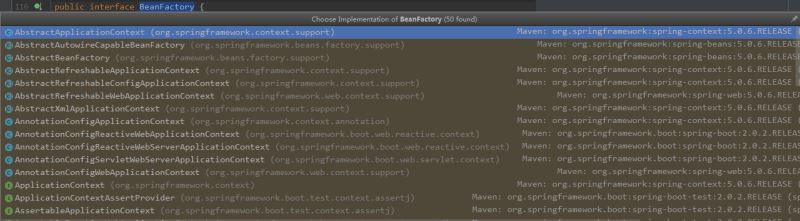
还有更屌的!
右键任意类,选择 Diagrams > Show Diagram... 可以打开类的继承图。
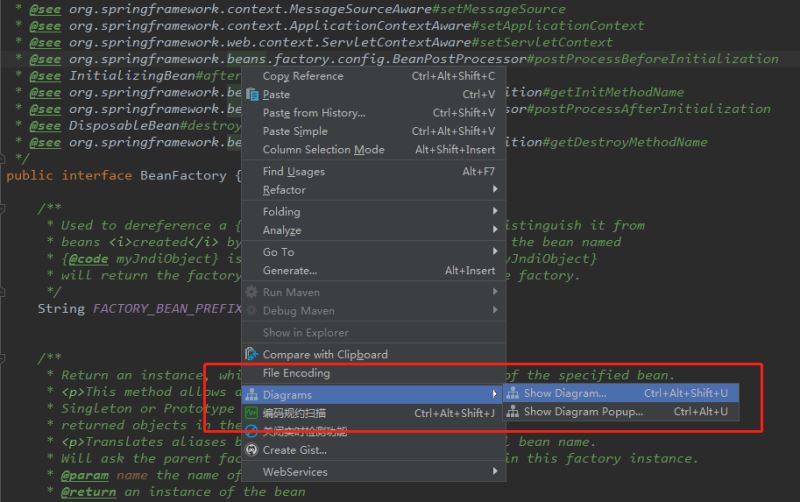
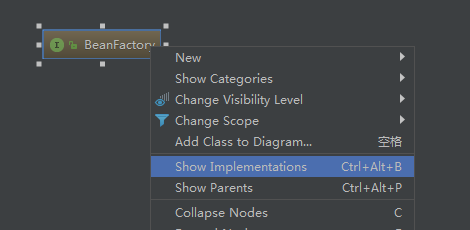

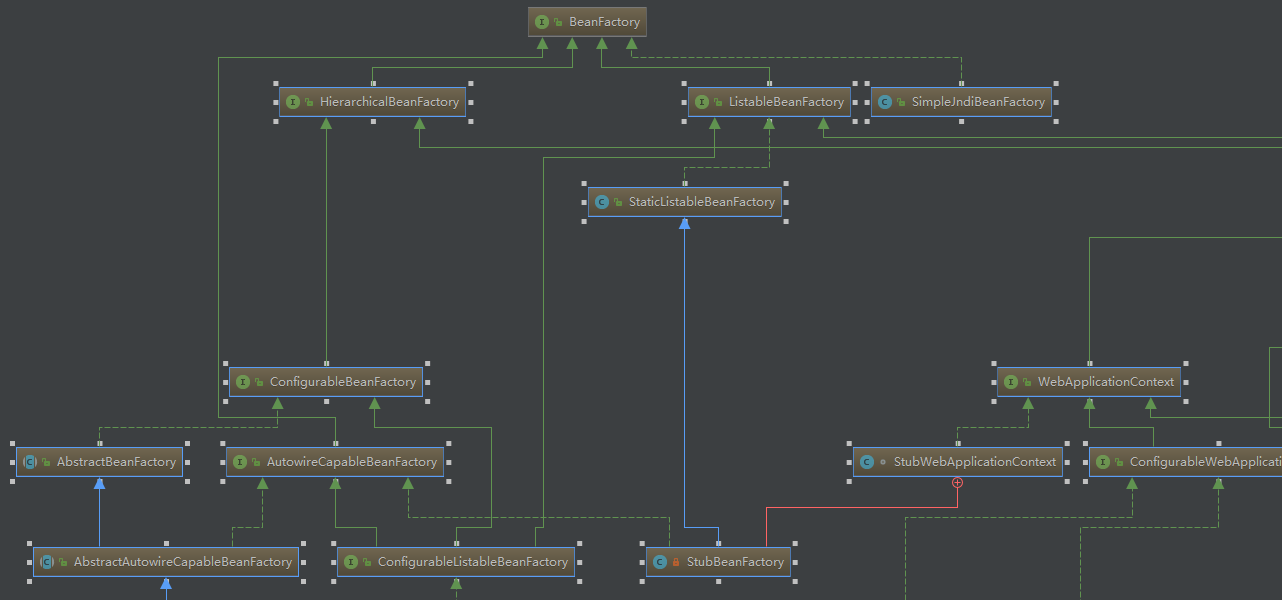
看起来有点乱,那是因为我选择了所有实现类展示,实际请合理利用 Show Parents 和 Show Implementations 菜单。
3、查看类结构
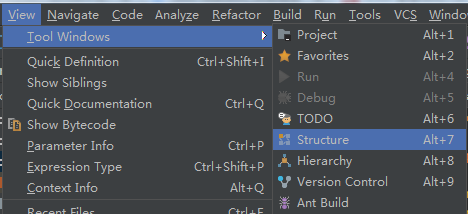

如上图所示,IDEA 中也有 Eclipse 中 outline 的面板,叫作:Structure,有了这个面板,可以快速浏览一个类的大纲,也可以快速定位到类的方法、变量等。
也可以使用快捷键 Alt + 7 调出这个面板。
4、源码统计
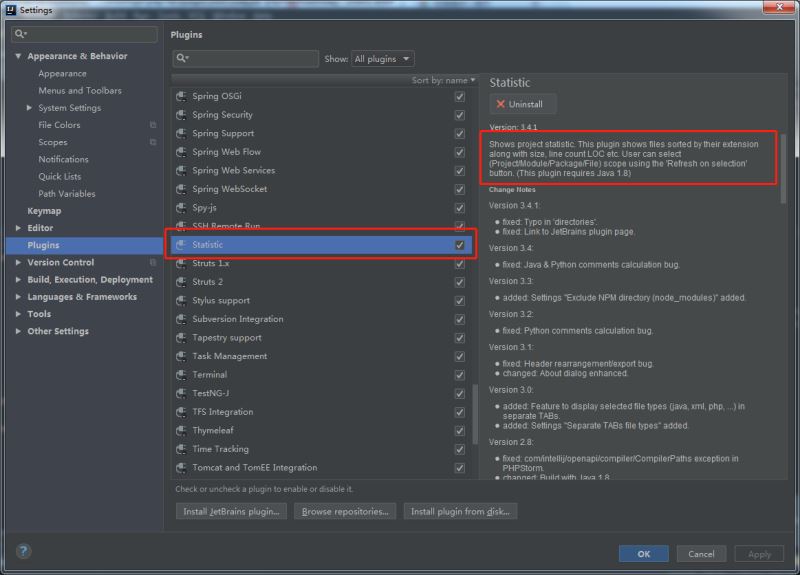

如图所示,栈长在 IDEA 中装了一个 Statistic 插件,这个插件只支持 JDK 1.8+。
有了这个插件,它可以在项目中按文件类型进行代码的行数、数量、大小统计。这样你就能知道整个源码的总体数量,你也可以把已经阅读的做统计,慢慢实现源码阅读的攻破。
熟练的运用 IDEA 中各个小技巧,让阅读跟踪源码变得更轻松。
总结
到此这篇关于Intellij IDEA 阅读源码的 4 个绝技(必看)的文章就介绍到这了,更多相关intellij idea 阅读源码内容请搜索脚本之家以前的文章或继续浏览下面的相关文章希望大家以后多多支持脚本之家!
您可能感兴趣的文章:
- 使用IntelliJ IDEA配置Spark应用开发环境及源码阅读环境
- IntelliJ IDEA 配置 Hadoop 源码阅读环境
- Intellij Idea环境下Spark源码阅读环境
- Tomcat源码阅读系列(一)使用IntelliJ IDEA运行Tomcat6源码
- Windows下使用sbt打造Intellij Idea环境下Spark源码阅读环境
- IntelliJ IDEA 搭建Spring源码阅读环境
- Intellij Idea环境下Spark源码阅读环境
- surefire 拉起testng单元测试类的源码流程阅读(二)
- 阅读源码:tinyhttpd
- 《java.util.concurrent 包源码阅读》07 LinkedBlockingQueue
- spring framework 4 源码阅读(1) --- 前期准备
- TimeVal类——Live555源码阅读(一)基本组件类
- Halide学习笔记----Halide tutorial源码阅读17
- php laravel 源码阅读3(注册自动加载)
- android插件化-apkplugdemo源码阅读指南-10
- struts1源码阅读(1)
- OkHttp源码阅读理解系列(一)
- 12 哈希表相关类——Live555源码阅读(一)基本组件类
- ubuntu下linux内核源码阅读工具和调试方法总结
- YII2源码阅读:autoload_real.php 22~23行
